Siekdami įgyvendinti scenarijų, čia naudojamas įrankis yra „Visual Studio Code“.
1 pavyzdys: nesutvarkyti įdėtieji sąrašai sistemoje Markdown
Šioje demonstracijoje bus išsamiau aprašyta nesutvarkytų sąrašų įdėjimo į žymėjimą technika. Norėdami sukurti netvarkingą sąrašą, žymėjimas suteikia mums įvairių parinkčių, kurias galima panaudoti kuriant netvarkingą sąrašą. Tai yra pliuso ženklas (+), brūkšneliai (-) arba žvaigždutės (*). Galite naudoti bet kurią iš šių parinkčių. Pažiūrėkime, kaip kiekvienas iš jų veiks.
Pirmiausia sukursime sąrašą, prieš sąrašo elementą pridėdami brūkšnelius (-). Sukūrėme sąrašą. Norėdami sudaryti sąrašą su brūkšneliais, reikia vadovautis tokiu modeliu, kad turime pridėti brūkšnelį (-), tada tarpą ir sąrašo pavadinimą. Kitame sąraše žymėjimas aptiks formatą ir automatiškai pridės ankstesnį tempą kitoje scenarijaus eilutėje. Kadangi mes naudojame brūkšnelius (-), kad sudarytume netvarkingą sąrašą, kai pereiname į kitą eilutę, brūkšnys automatiškai įdedamas. Čia mes sudarėme sąrašą su 5 elementais, kurie yra „Pakistanas“, „Iranas“, „Afganistanas“, „Indija“ ir paskutinis elementas – „Kinija“.
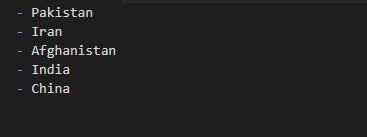
Peržiūros lange rodomi 5 sąrašo elementai, kurie rodomi su ženkleliais. Rezultatą galite pamatyti žemiau esančioje nuotraukoje.
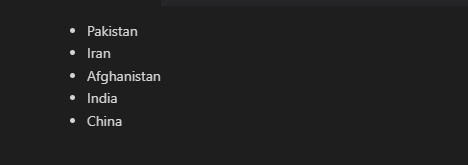
Dabar naudosime pliuso ženklą (+), kad sudarytume netvarkingų žymėjimo sąrašą.
Čia mes ką tik pakeitėme brūkšnelius (-) pliuso ženklu (+).
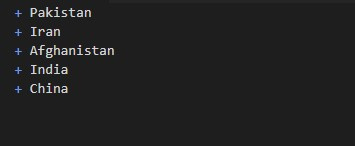
Tai suteikia mums tą patį rezultatą, kurį gavome atlikdami aukščiau pateiktą pratimų techniką.
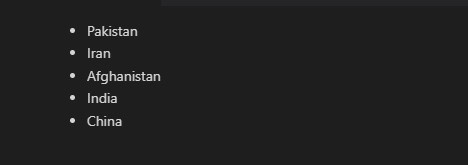
Dabar patikrinsime tai naudodami paskutinę techniką, kuri prideda žvaigždutes (*) prieš sąrašo elemento pavadinimą.
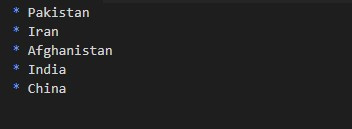
Pridėję žvaigždutes, netgi gauname tuos pačius ženklelių sąrašus.
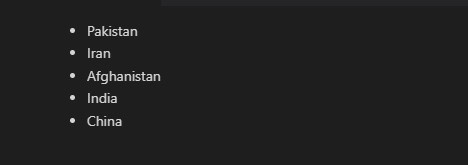
Iš to sužinojome, kad visi šie metodai pateiks tą patį netvarkingą išvesties sąrašą su elementais, rodomais ženkleliais.
Kuriant įdėtus sąrašus, gali būti naudojami tie patys būdai, kaip aptarti aukščiau. Mes pasirenkame brūkšnelių (-) techniką, kad sukurtume netvarkingus įdėtus sąrašus. Pirmiausia pridėjome antraštę naudodami maišos (#) simbolį ir tarpą prieš antraštės tekstą. „#“ reiškia „h1“ antraštės stilių. Tekstas, kurį nurodėme antraštėje, yra „Šalys su sostiniais“, todėl tai bus pagrindinė mūsų antraštė. Tada kitoje eilutėje pateikiame paantraštę naudodami trigubą maišą, kuri nurodo „h3“ antraštę. O antraštės eilutė yra „Šalių sąrašas ir jų sostinės yra:“. Tada prasideda įdėtas sąrašas. Pridėjome brūkšnelį (-), kad sukurtume pirmąjį sąrašo elementą kaip „Pakistanas“.
Norėdami į šį sąrašą įtraukti sąrašą, kitoje scenarijaus eilutėje turime pridėti keturis tarpus. Tada brūkšnys (-), tarpas ir posąrašo pavadinimas yra parašyti scenarijuje. Taigi pirmasis sąrašo elementas yra „Pakistanas“, o jame subsąrašas pridedamas kaip „Islamabad“, tada kitas sąrašo elementas yra „Iranas“ su posąraščio elementu „Teheranas“, 3 rd Pridedamas sąrašo elementas „Afganistanas“, turintis posąraščio elementą „Kabulas“, tada „Indija“ su įdėtuoju sąrašo elementu „Delis“ ir galiausiai „Kinija“, turintis posąraščio elementą „Pekinas“.
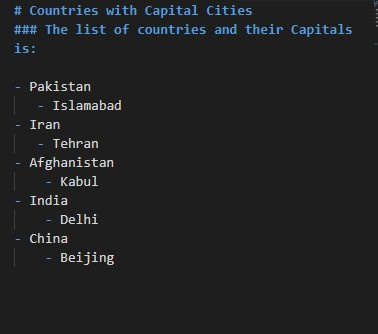
Pateiktą išvestį galima stebėti toliau pateiktame paveikslėlyje, kuriame rodoma antraštė, paantraštė ir įdėtas netvarkingas žymėjimo sąrašai.
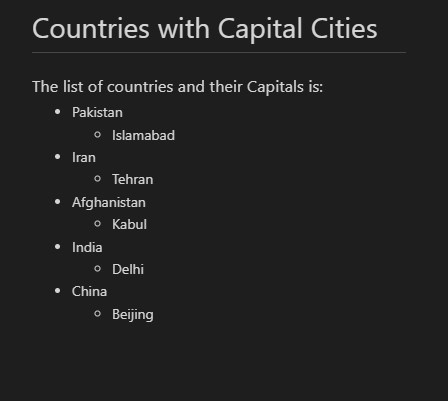
2 pavyzdys: sutvarkyti įdėtieji sąrašai sistemoje Markdown
Ši iliustracija leis mums suprasti, kokie sąrašai yra sužymėti ir kaip sukurti įdėtuosius sutvarkytus sąrašus.
Užsakyti sąrašai yra tie, kurių elementai pridedami su skaičiais. Kuriant užsakytą sąrašą, pirmam sąrašo elementui nurodytas skaičius nulems išvesties eilės sąrašo numerio pradinį numerį. Išmokime tai pagal scenarijų.
Sukūrėme sąrašą su 7 elementais: „Raudona“, „Mėlyna“, „Violetinė“, „Oranžinė“, „Geltona“, „Rožinė“ ir „Balta“. Norėdami sukurti užsakytą sąrašą su šiais elementais, pridėjome skaičius, tašką ir prekės pavadinimą. Čia mes pradėjome sąrašą skaičiumi „1“, kuris nuosekliai tęsiasi iki „7“.
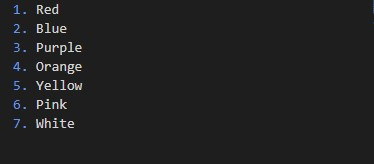
Čia yra aukščiau parašyto žymėjimo scenarijaus išvestis.
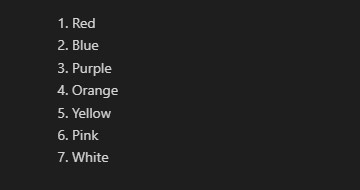
Dabar pažiūrėkime, kas atsitiks, jei į sąrašą įtrauksime atsitiktinius skaičius su tais pačiais elementais.
Mes pakeitėme skaičius ir dabar juos pridėjome kaip „1“, „4“, „3“, „7“, „2“, „7“ ir „5“. Galite stebėti, kaip skaičiai pridedami atsitiktinai.
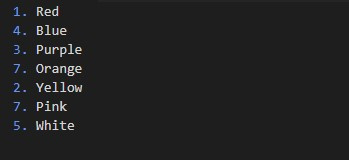
Tačiau peržiūros lange mums rodomas išvesties sąrašas su nuosekliu sąrašu, prasidedančiu nuo 1. Taip yra todėl, kad žymėjimas tik atsižvelgia į pirmą pateiktą skaičių ir tada sutvarko sąrašą paeiliui, pradedant nuo to konkretaus skaičiaus.
Jūsų patogumui pateiksime dar vieną pavyzdį, kur pirmasis mūsų nurodytas skaičius yra „5“, o tada keli atsitiktiniai skaičiai.
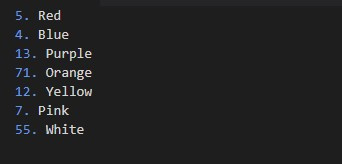
Išvestyje galite pamatyti, kad sąrašas prasideda nuo 5, o tada skaičiai pridedami paeiliui. Taigi, jūs turite pradėti numeruoti sąrašo elementus nuo „1“, kad jis būtų tinkama skaičių tvarka.
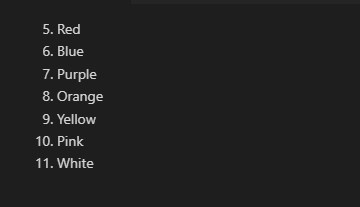
Taip pat galime sukurti įdėtą sutvarkytą sąrašą žymėjimo lange. Tam pirmiausia pridėjome antraštę naudodami vieną maišą (#) kaip „Įdėtas sutvarkytas sąrašas“, o tada subantraštė sukuriama naudojant „h3“ stilių, naudojant 3 maišus (###) su tekstu „Tai yra mūsų įdėtas sutvarkytas sąrašas žymėjime:“. Dabar, naudodami aukščiau sukurtą sąrašą, į jį įtraukėme keletą subsąrašų. Posąraščiai sukuriami pridedant keturis tarpus, tada skaičių, tarpą ir elemento pavadinimą. Posąrašas turi prasidėti nuo skaičiaus „1“. Taigi sąrašo elementų „Purpurinė“ ir „Geltona“ posąraščio elementus įtraukėme atitinkamai kaip „slyva“, „geltona“ ir „kalkė“.
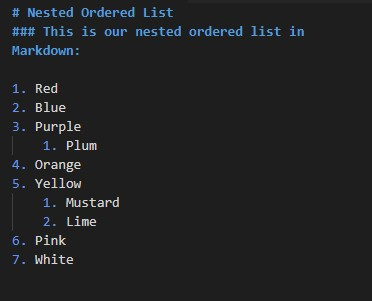
Tai suteiks mums įdėtą sutvarkytą sąrašą, kuris rodomas toliau pateiktoje momentinėje nuotraukoje.
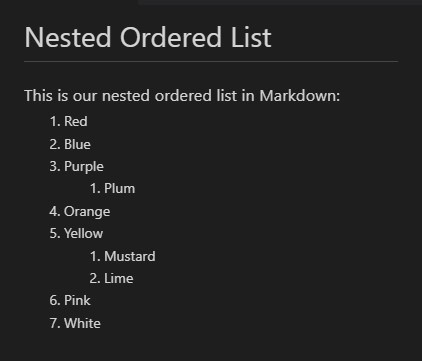
3 pavyzdys: sumaišykite įdėtus sąrašus naudodami Markdown
Paskutiniu atveju pamatysime, kaip sukurti įdėtą sąrašą naudojant sutvarkytus ir nesutvarkytus sąrašus. Sukursime netvarkingą sąrašą; šiame sąraše bus sugeneruotas sutvarkytas sąrašas, o tada sutvarkytame sąraše bus inicijuotas kitas netvarkingas posąrašas.
Pirmiausia įtraukėme antraštę ir paantraštę, o tada pirmąjį sąrašą pradedame netvarkingu sąrašu. Pirmas netvarkingo sąrašo punktas yra „Azija“; šiame sąraše sukūrėme naują sutvarkytą sąrašą su to konkretaus turinio šalies pavadinimu. Ir tada šalių posąraščio pavadinimu sukūrėme kitą subsąrašą, kuriame yra tos konkrečios šalies miesto pavadinimas. Taigi netvarkingam sąrašo elementui „Azija“ užsakėme sąrašo elementus „Pakistanas“, „Iranas“ ir „Kinija“. O pagal užsakytą sąrašo elementą „Pakistanas“ turime netvarkingą sąrašo elementą „Ravalpindi“.
Likusią scenarijaus dalį galite pamatyti toliau pateiktame paveikslėlyje:
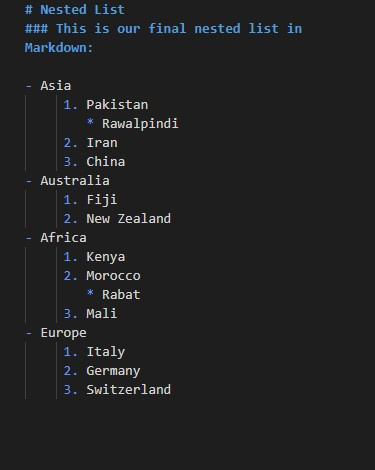
Tai duoda mums tokį rezultatą, kuriame rodomi įdėtieji sąrašai:
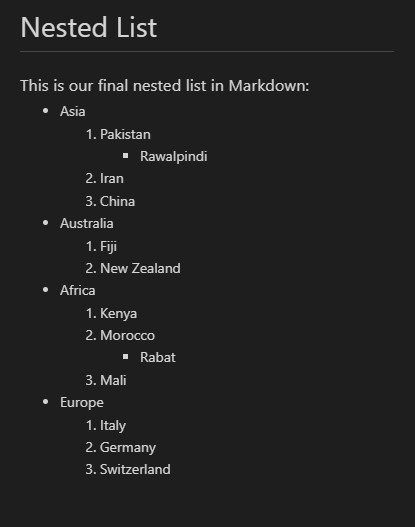
Išvada
Šiame vadove išsamiai aprašyti sąrašų kūrimo ir jų sudėjimo būdai. Mes paaiškinome 2 skirtingus sąrašų tipus, kurie yra nerūšiuoti ir sutvarkyti sąrašai. Šiame straipsnyje mes atlikome 3 atvejus. Pirmajame pavyzdyje išmokome sudaryti paprastą nerūšiuotą sąrašą ir sudėti netvarkingus sąrašus. Tada 2 nd iliustracijoje buvo kalbama apie sutvarkytus sąrašus ir įdėtus sutvarkytus sąrašus. Paskutinė instancija pabrėžė tvarkingų ir netvarkingų sąrašų įdėjimą kartu.